
- ผู้เขียน John Day [email protected].
- Public 2024-01-30 13:09.
- แก้ไขล่าสุด 2025-01-23 15:12.

พวกเขามีพัดลม USB มากมายที่นี่ แต่ไม่ค่อยเหมือนอันนี้
พัดลมนี้สามารถผลิตได้ (ด้วยการเพิ่ม E-Tape) ให้สมบูรณ์จากด้านในของคอมพิวเตอร์เครื่องเก่า ดังนั้นอย่าเพียงแค่โยนหัวพวกนั้นทิ้งด้วยค้อนหรืออะไรซักอย่าง แล้วดูว่าคุณสามารถสแกนล้างแค้นอะไรจากข้างในได้ โอเค ดังนั้นอย่าตีมันจนกว่าคุณจะได้ของที่ต้องการออกมา ซึ่งรวมถึงสิ่งต่างๆ เช่น ไดรฟ์ซีดี ฮาร์ดไดรฟ์ การ์ด โปรเซสเซอร์ สายเคเบิล และแหล่งจ่ายไฟ หากคุณสามารถใช้งานได้ นอกจากนี้ X-acto nife, sisors และ plyers ขนาดเล็กก็ช่วยได้เช่นกัน (น่าจะเคยใช้หลอดหด แต่ตอนนั้นฉันเลิกงานแล้ว) และถ้าคุณไม่รู้หรอกว่าพอร์ต USB จ่ายไฟ 5 โวลต์ในขณะที่พัดลมยังปกติ 12. ดังนั้นมันจะถูกจ่ายไฟ และไม่มีการร้องเรียน/โต้แย้งเกี่ยวกับเรื่องนี้ เนื่องจากข้อมูลดังกล่าวได้โพสต์ถังขยะทั้งหมดแล้ว!
ขั้นตอนที่ 1: วัสดุ



ดีไม่มากที่จะอธิบายที่นี่
ดังนั้นสิ่งที่คุณต้องการมีดังนี้: พัดลม 1X พอร์ต Usb 1X สายเคเบิลเสียง 1X เทป E-Tape บทบาท 1X มีด X-ACTO 1X 1X Sisors 1X คีม / เครื่องตัดลวด
ขั้นตอนที่ 2: ตกลง คุณได้ C**p ของคุณแล้ว ลุยเลย
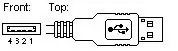


ขั้นแรกจะเสียบปลั๊ก USB เข้ากับพอร์ตของพีซี ตอนนี้เราสามารถตรวจสอบขั้วของพัดลมได้แล้ว (ไม่จำเป็นว่าถ้ามันวิ่งทั้งสองทาง) แต่ไปและแตะสายสีแดงและสีดำเข้ากับหมุด 1 และ 4 พิน 1 เป็นโพสิเทฟ และพิน 4 เป็นลบ [จดสิ่งนี้ไว้เพื่อใช้ในภายหลังและคำแนะนำอื่น ๆ]
โอเค เนื่องจากคุณทำเสร็จแล้วคุณสามารถเชื่อมต่อสายเสียงกับปลั๊ก USB ได้ ฉันสามารถเสียบมันเข้าด้วยกันได้เหมือนสายต่อหรืออย่างอื่นที่มี en ที่เข้าไปในไดรฟ์ซีดีแล้วพันเทปไว้ ตอนนี้คุณมีส่วนหนึ่งของสายเคเบิลที่เตรียมไว้เพื่อเชื่อมต่อกับพัดลม วู้! ทำให้รู้ว่าสายแม่มดคือ + และ - คุณสามารถตัดสายไฟพิเศษที่คุณไม่เข่าออก แต่ฉันคิดว่าอาจมีความเสี่ยงต่อการลัดวงจรดังนั้นฉันจึงทิ้งสายไฟที่ฉันไม่ได้คุกเข่าและพันไว้ด้วยเทปเพื่อไม่ให้ปลายงอจึงทำให้สั้น สร้างความเสียหายให้กับพอร์ต/คอมพิวเตอร์ หรือทำให้พีซีรีบูต/ปิดเครื่อง
ขั้นตอนที่ 3:




ตกลงเราได้ทำด้านหนึ่งแล้วนี่คือเกี่ยวกับปลายอีกด้านหนึ่ง
ทำให้รู้ว่าสายแม่มดคือ + และ - คุณสามารถตัดสายไฟพิเศษที่คุณไม่ได้คุกเข่าออกได้ แต่ฉันคิดว่าอาจมีความเสี่ยงที่จะเกิดการลัดวงจร ดังนั้นฉันจึงทิ้งสายไฟที่ฉันไม่ได้คุกเข่าและพันมันด้วยเทปพันกับสายหลักเพื่อไม่ให้ปลายสายพันกัน ทำให้เกิดช็อตที่อาจทำให้พอร์ต / คอมพิวเตอร์เสียหายหรือทำให้พีซีรีบูต / ปิดเครื่อง ตอนนี้ ถ้าสายเคเบิลของคุณเป็นเหมือนของฉัน สายไฟสีแดงและสีดำกลายเป็นประจุ + และ - ตามลำดับ ฉันก็ยังสามารถโจมตีสายสีแดงและสายขาดของพัดลมไปยังสายเคเบิลเข้าด้วยกัน (RR, B-B) หมายเหตุ: ในการต่อสายไฟ ทางที่ดีควรบิดปลายแต่ละด้านไปในทิศทางเดียวกัน จากนั้นเชื่อมปลายสายอื่นๆ ให้เป็นสีเดียวกัน แล้วบิดอีกครั้งในทิศทางเดียวกัน ฉันติดสายไฟเพื่อให้พัดลมและปลั๊กเสียบเหมือนกันกับรอยต่อ จากนั้นฉันก็พับสายพัดลมเพื่อให้พวกเขาขึ้นไปบนรอยต่อที่ฉันทำเทปพันรอบสุดท้าย! เอาล่ะคุณใช้มันเพื่ออะไรก็ตามที่คุณต้องการ ฉันใช้ของฉันเพื่อทำให้โน้ตบุ๊คของฉันเย็นลง (มันมีอายุไม่กี่ปีและร้อนมาก!)
แนะนำ:
พัดลม DIY พร้อมปุ่มเปิด-ปิด - M5StickC ESP32: 8 ขั้นตอน

พัดลม DIY พร้อมปุ่มเปิด-ปิด - M5StickC ESP32: ในโครงการนี้ เราจะเรียนรู้วิธีใช้โมดูล FAN L9110 โดยใช้บอร์ด M5StickC ESP32
พัดลม USB: 6 ขั้นตอน

พัดลม USB: นี่คือวิธีการสร้างพัดลม usb ที่ยอดเยี่ยมของคุณเอง ครั้งแรกของฉันยากเย็นแสนเข็ญ ดังนั้นโปรดให้คำแนะนำ :) อืมม… ไม่รับผิดชอบต่อพอร์ต usb ที่ลัดวงจร คอมพิวเตอร์เสีย พัดลมที่บินได้ของ Doom หรือสิ่งอื่นใดที่คนอื่นสามารถฟ้องร้องได้ :) โดยรวม… อย่าเป่า s
ฉันไม่อยากจะเชื่อเลยว่านี่คือพาวเวอร์ซัพพลาย USB อีกตัว!: 6 ขั้นตอน

ฉันไม่อยากจะเชื่อเลยว่านี่คือแหล่งจ่ายไฟ USB อื่น!: นี่เป็นแรงบันดาลใจจากบทช่วยสอน (อ่าน: มาก) เกี่ยวกับ "วิธีชาร์จ * ด้วยพลังงาน USB" ดังนั้นฉันจึงเปลี่ยนตรรกะและเผยแพร่ " วิธีเชื่อมต่อที่ชาร์จของ * กับพอร์ต USB"ในฐานะ "โบนัสพิเศษ" คุณสามารถใช้ 2
พัดลม USB 5$!: 4 ขั้นตอน

5$ พัดลม USB!: สร้างพัดลม USB ของคุณเอง! จะทำงานร่วมกับ: - PC- Mac- ที่ชาร์จ Ipod- ที่ชาร์จ USB อื่น ๆ และทั้งหมดนี้ในราคาต่ำกว่า 5 $
ทรงพลัง & พัดลม USB ที่เงียบ: 6 ขั้นตอน

ทรงพลัง & พัดลม USB แบบเงียบ: คุณเคยอยากมีพัดลมดีๆ สักตัวไว้บนโต๊ะทำงาน แต่คุณไม่มีเงินใช้จ่ายในสิ่งนี้ และคุณไม่มีอะไรจะทำในวันที่ฝนตกที่น่าเบื่อ ฉันมีบางอย่างสำหรับคุณ หา PSU ตัวเก่าที่ไม่ทำงาน เอาพัดลมเข้าไปข้างในแล้วทำตามคำแนะนำของผม
